[Å] Tweetbot for Macがリリース!気になったのでショートカットと設定方法まとめ
![[Å] Tweetbot for Macがリリース!気になったのでショートカットと設定方法書いてみた [Å] Tweetbot for Macがリリース!気になったのでショートカットと設定方法書いてみた](http://webmemo.biz/wp-content/uploads/eye-tweetbot.jpg)
おはようございます、風やばいです。こんな中家を出る辛いなーと思っているアカメ(@mk_mizuho)です❦ 朝起きたらちょっとビックリなTLが流れてきた。「Tweetbot for Mac」。まだパブリックアルファ版で完成形じゃないけど、使ってみたら結構良い感じ。とは言ってもまだ使って数分ですけど。アイコンが可愛いのでそれだけでも満足レベルな私から見た「Tweetbot」の便利なそうなショートカットと設定を紹介。
パブリックアルファ版って何?
「Tweetbot」はiPhone版もあり、私は今そのアプリを愛用中。
 Tweetbot ― 個性派Twitterクライアント (for iPhone) 2.4.1(¥250)
Tweetbot ― 個性派Twitterクライアント (for iPhone) 2.4.1(¥250)
カテゴリ: ソーシャルネットワーキング, ライフスタイル
販売元: Tapbots – Tapbots(サイズ: 11.2 MB)
全てのバージョンの評価: 


 (1,020件の評価)
(1,020件の評価)
Echofonをずっと愛用してたけど、噂で良いという評判を聞き乗り換えてそのまま使ってる。EchofonもTweetbotもどちらもかなり使いやすいアプリです。
 Echofon Pro for Twitter 5.2.1(¥450)
Echofon Pro for Twitter 5.2.1(¥450)
カテゴリ: ソーシャルネットワーキング, ユーティリティ
販売元: naan studio, Inc. – naan studio, Inc.(サイズ: 5.7 MB)
全てのバージョンの評価: 


 (1,376件の評価)
(1,376件の評価)
 iPhone/iPadの両方に対応
iPhone/iPadの両方に対応
そんなTweetbotなのですが、Mac版が登場しました。まだパブリックアルファ版で完成形じゃないので不具合がある場合もあるらしい。
「Tweetbot for Mac」のダウンロード
「Tweetbot for Mac」のショートカット
実用的なものを少々紹介。
まずTweetbotのインターフェイス▼
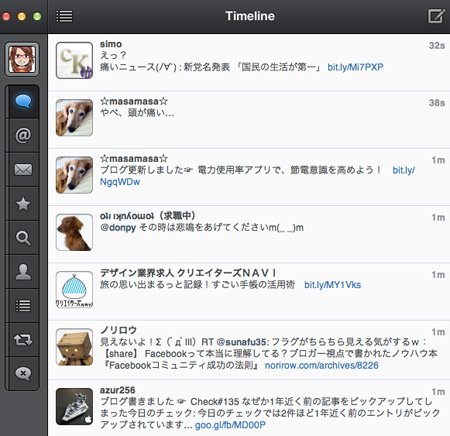
横に色々と項目があり、直感でわかりやすいデザイン。初心者でもわかりやすい。
「⌘ + N」で新規ツイート
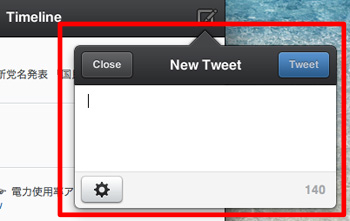
「⌘ + Shift + N」でタイムラインのウィンド複製
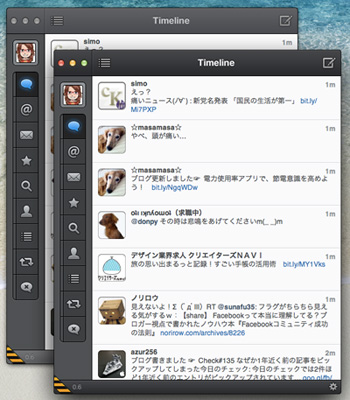
「⌘ + R」でリプライ(返信)
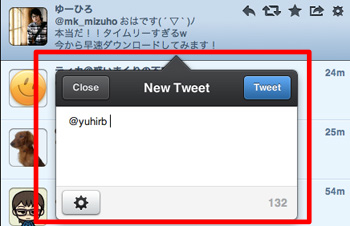
「Fキーだけ」でふぁぼ(お気に入り)
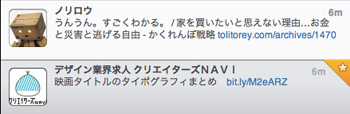
「Tweetbot」の設定
Tweetbotのメニューバー「Tweetbot」→「Preferences」を選択。
「General」でTweetbot全体に関する設定
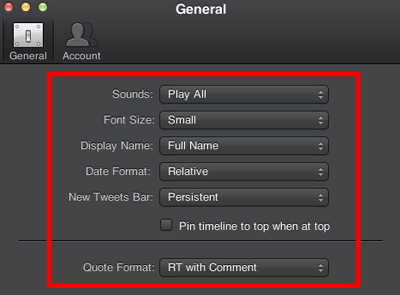
「Display Name」で表示する名前の設定変えたり、フォントのサイズ変更したりできる。
「Quote Format」っていうのは引用リツイートの設定のことね。「ダブルクオーテーション」にするのか「RTでコメントに付き」にするのかはたまた「via」にするのか。
「Account」で各アカウントの設定
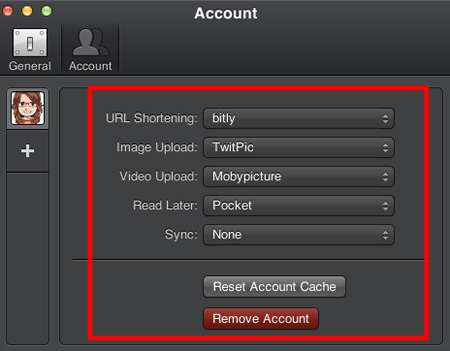
短縮URLの設定とか写真や動画はどこにアップするかとか、後で読む機能は何に使うのかという設定。同期はまだ「Tweet Marker」しかなかった。
これはまだ完成形じゃないからかな。今後増えることを期待。
最後に
駆け足でしたが、こんな感じでMac版Tweetbotがリリースされてちょっとテンション上がってます。そういえば「引用リツイート」のショートカットがわからなかったんだよね。これってあるのかな。ちょっと私探しきれなかった。もし知っている方いらっしゃいましたら教えてください。あぁーアイコン可愛い。ではではー@mk_mizuhoをよろしくお願いします。
参考になる記事
Tweetbot for Macのα版で「command」+「V」でペーストする方法 | yuhnote
▲この発想は素晴らしい!早速設定した。
Tweetbot for Macの全ショートカットキー38個まとめ | 和洋風KAI
▲中でも⌘ + Enterで「tweetを投稿する」がお気に入り!
\ この情報を周りの人にも教える /
![[Å] Tweetbot for Macがリリース!気になったのでショートカットと設定方法書いてみた](http://webmemo.biz/wp-content/uploads/eye-tweetbot-340x189.jpg)
[Å] Tweetbot for Macがリリース!気になったのでショートカットと設定方法まとめ
この記事が気に入った方はいいね!で
更新情報を受け取る!

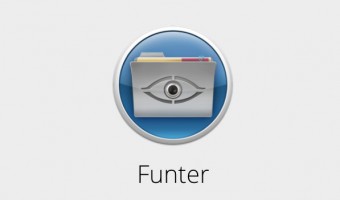






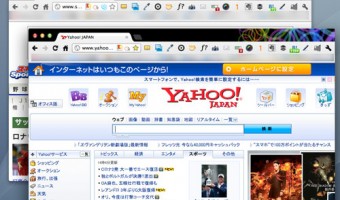
![[Å] MarsEdit:中級設定 ショートカットを使ってブックマークレットを呼び出す方法](http://webmemo.biz/wp-content/uploads/eye-marsedit120810-340x200.jpg)

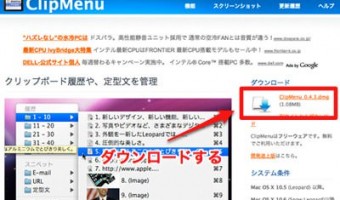
![[Å] MarsEdit初期設定:ショートカットキーも自分仕様に登録してもっと快適にブログを書く](http://webmemo.biz/wp-content/uploads/eye-marsedit120802-340x200.jpg)

![[Å] MarsEdit初期設定:記事を本番じゃなくてWordPressの下書きに送信する方法](http://webmemo.biz/wp-content/uploads/eye-marsedit-setting-340x200.jpg)

![[Å] MarsEditの相棒「AppHtmlME」をアップデートする時の注意点と問題解決!次に備えてメモメモ。 [Å] MarsEditの相棒「AppHtmlME」をアップデートする時の注意点と問題解決!次に備えてメモメモ。](http://webmemo.biz/wp-content/uploads/wordpress-popular-posts/4210-first_image-90x90.jpg)
![[Å] TextExpander :半角英数に切替なしで「全角かな」でスニペットを呼び出す設定したら手放せない [Å] TextExpander :半角英数に切替なしで「全角かな」でスニペットを呼び出す設定したら手放せない](http://webmemo.biz/wp-content/uploads/wordpress-popular-posts/2809-first_image-90x90.jpg)
![[Å] MarsEdit初期設定:ショートカットキーを自分仕様に登録してもっと快適にブログを書く方法 [Å] MarsEdit初期設定:ショートカットキーを自分仕様に登録してもっと快適にブログを書く方法](http://webmemo.biz/wp-content/uploads/wordpress-popular-posts/3131-first_image-90x90.jpg)
![[Å] 「MarsEdit」デビュー!ブログを爆速に書ける予感!?導入から投稿までメモ [Å] 「MarsEdit」デビュー!ブログを爆速に書ける予感!?導入から投稿までメモ](http://webmemo.biz/wp-content/uploads/wordpress-popular-posts/3055-first_image-90x90.jpg)